"هل من طريقة لاستعادة مقاطع الفيديو التي حذفتها منذ أكثر من عامين من قرص SSD الخاص بي؟ —- سؤال من Quora "
في هذه الصفحة ، سنشارك أفضل برامج استعادة الفيديو لأجهزة الكمبيوتر التي تعمل بنظام Windows والتي ستساعدك على استعادة ملفات الفيديو المحذوفة أو المفقودة وستزيل مخاوفك من فقدان ملفات الفيديو الهامة والتي تعتز بها إلى الأبد. إذا كنت من مستخدمي Mac ، فيمكنك الانتقال إلى أفضل برامج استرداد الفيديو لنظام تشغيل Mac
ما يجب أن تعرفه عن استعادة الفيديو
تختلف ملفات الفيديو عن أي نوع آخر من البيانات. مقارنة بأنواع الملفات الأخرى مثل الصور والمستندات ، عادةً ما يكون للفيديو حجم ملف أكبر. وبالتالي ، من المحتمل ألا تكون بيانات الفيديو مكتوبة بشكل فعلي بشكل كافٍ على محرك الأقراص الصلبة أو وحدة بطاقة الذاكرة أو بطاقة الكاميرا أو أجهزة التخزين الأخرى. يشار إلى هذه الأجزاء الفردية المجزأة من البيانات بشكل عام على أنها أجزاء الفيديو.
مع وضع هذا المفهوم في الاعتبار ، ستفهم سبب عدم إمكانية استرداد مقطع الفيديو أو عدم تشغيله بعد استعادته باستخدام برامج استعادة البيانات التقليدية. سيتم نشر الفيديو ، وخاصة الفيديو كبير الحجم ، على مساحة واسعة من محرك الأقراص ، بعدد غير معروف من الأجزاء ، مما يجعل من الصعب تحديد قطاعات البيانات ذات الصلة. بينما تستعيد أدوات استعادة البيانات الشائعة البيانات كما هي مخزنة في وسائط التخزين (عندما يتم تخزين الفيديو مجزأً ، يتم أيضًا تجزئة الفيديو المسترد.) ، سيقوم برنامج استرداد الفيديو الاحترافي تلقائيًا بفحص وتجميع ومطابقة أجزاء من مقاطع الفيديو أو حتى إصلاح مقاطع الفيديو التالفة ، وبالتالي يضمن استرداد مقاطع الفيديو الخاصة بك تمامًا.
كيفية اختيار برنامج استعادة الفيديو للكمبيوتر الشخصي
إليك فيما يلي بعض العوامل التي يجب مراعاتها عند اختيار برنامج استرداد الفيديو.
- تنسيقات الفيديو المدعومة
هذا بلا شك العامل الأول والأهم. تدعم معظم أدوات الاسترداد استرداد MP4. ماذا لو لم يكن تنسيق ملف مقاطع الفيديو المحذوفة بهذه الشعبية؟ يجب أن تمكّنك الأداة التي تختارها من استعادة مجموعة كبيرة من تنسيقات الفيديو.
- نظام الملفات والأجهزة المدعومة
ما هي وسائط التخزين أو محرك الأقراص الثابتة للكمبيوتر أو محرك الأقراص المحمول أو بطاقة sd أو محرك الأقراص الثابتة الخارجي أو أجهزة التخزين الأخرى؟ تحتاج إلى التفكير فيما إذا كانت الأداة تدعم الاستعادة من جهازك. أيضًا ، يوجد أنظمة ملفات مختلفة: HFS ، HFS+ ، NTFS ، FAT ، FAT32 ، exFAT ، إلخ.
- سهل الاستخدام
إذا لم تكن محترفًا في مجال البيانات ، فإن الواجهة سهلة الاستخدام وخطوات الاسترداد السهلة ببضع نقرات تعمل على تبسيط عملية استعادة البيانات وتقليل الضغط الذي ينطوي عليه استرداد ملفات الفيديو المفقودة.
- دعم سيناريوهات فقدان الملف
يوجد العديد من الحالات التي قد تجد فيها نفسك في موقف تحتاج فيه إلى استعادة مقاطع الفيديو من جهاز الكمبيوتر الذي يعمل بنظام Windows. ربما قمت بفحص فيلم كنت تنوي حفظه عن طريق تنسيق محرك الأقراص الصلبة عن طريق الخطأ ، أو ربما يكون ملف الفيديو تالفًا ويحتاج إلى استعادته إلى حالته الأصلية. يجب أن تكون أداة الاسترداد التي تختارها قادرة على التعامل مع حالة فقدان البيانات الخاصة بك.
أفضل 10 برامج وتطبيقات لاستعادة ملفات الفيديو لنظام تشغيل Windows
بالنظر إلى العوامل الأربعة المذكورة أعلاه ، يوجد العديد من تطبيقات برامج استعادة الفيديو لأجهزة الكمبيوتر / الكمبيوتر المحمول التي تعمل بنظام Windows ، ولكن ما هو الأنسب لك؟ تحقق من قائمة أفضل 10 لدينا لاختيار أفضل ما يناسب متطلباتك!
#1: Recoverit Advanced Video Recovery
Wondershare Recoverit هو برنامج لاستعادة البيانات يمكن أن يساعدك في استعادة الملفات المحذوفة أو المفقودة ، وإصلاح أجهزة الكمبيوتر الغير قابلة للتمهيد ، واستعادة الفيديو ، وإصلاح الفيديو. يوفر واجهة مستخدم بسيطة وسهلة الاستخدام. تجعل التكنولوجيا الحاصلة على براءة اختراع لاستعادة ملفات الفيديو من Recoverit أفضل برنامج لاستعادة الفيديو لكل من Windows و Mac. يمكنه استعادة مقاطع الفيديو التي تم حذفها نهائيًا أو فقدها بسبب فشل القرص الصلب أو التنسيق أو التشفير بواسطة برنامج الفدية. يدعم Recoverit أيضًا مجموعة كبيرة من أنواع الملفات ، مما يجعله متعدد الاستخدامات.
لنظام تشغيل Win 7 أو أحدث (64 بت)
لنظام تشغيل macOS 10.12 أو أحدث

الميزات الرئيسية
- يدعم جميع أنظمة الملفات: يدعم جميع أنظمة الملفات: يدعم Recoverit ويستعيد جميع تنسيقات الملفات بما في ذلك NTFS و FAT و HFS+ و APFS وما إلى ذلك.
- يدعم أكثر من 2000 جهاز تخزين: يمكنك استعادة المستندات والصور ومقاطع الفيديو والتسجيلات الصوتية ورسائل البريد الإلكتروني المحذوفة أو المفقودة وما إلى ذلك من أي جهاز وسائط تقريبًا ، مثل محرك الأقراص الصلبة ومحرك أقراص USB المحمول أو SSD والقرص الصلب الخارجي ومحرك القلم والقرص المرن والكاميرات الرقمية والطائرات بدون طيار و DVR بمساعدة برنامج استعادة البيانات عالي التقنية هذا.
- الاسترداد المتقدم للفيديو: إلى جانب جميع تنسيقات الفيديو الشائعة ، مثل MP4 و AVI و MOVو M4V و 3GP ، 3G2و M4A و ASF و FLV و MPEG وما إلى ذلك ، يتم فحص أفلام Ultra HD و 4K و 8K التالفة وتجميعها ، ومطابقتها ، مما يضمن استرداد غالبية مقاطع الفيديو الخاصة بك.
- خدمة ملفات الفيديو التي تعرضت للتلف: يمكن لبرنامج Wondershare Recoverit مساعدتك في إصلاح مقاطع الفيديو التالفة والمقتطعة والمكسورة. لديها وضعان للإصلاح: الإصلاح السريع والإصلاح المتقدم ، لتلبية مجموعة متنوعة من متطلبات الإصلاح ولتحسين جودة الإصلاح.
- نظام تشغيل Windows المدعوم: Windows 11/10/8/7/Vista/XP
لنظام تشغيل Win 7 أو أحدث (64 بت)
لنظام تشغيل macOS 10.12 أو أحدث
كيفية استرداد مقاطع الفيديو المحذوفة على Windows باستخدام Wondershare Recoverit
لقد جعل Wondershare Recoverit استعادة ملفات الفيديو أسهل وأسرع وأكثر موثوقية. كل ما عليك فعله هو اتباع هذه الخطوات السهلة لاستعادة ملفات الفيديو المحذوفة:
الخطوة1قم بتشغيل البرنامج واختيار موقع الملف
قم بتشغيل Recoverit على جهاز الكمبيوتر الخاص بك وحدد المجلد الذي فقدت فيه مقاطع الفيديو الخاصة بك.

الخطوة2الفحص
بعد تحديد المجلد ، سيبدأ برنامج استرداد الفيديو في فحص ملفات الفيديو المحذوفة. وهذا قد يستغرق بضع دقائق.

الخطوة3استعادة ملفات الفيديو المفقودة
بعد الفحص ، ستتمكن من مشاهدة جميع مقاطع الفيديو والمعاينات المستردة. حدد ملفات الفيديو التي تريد استردادها وانقر فوق زر "Recover" لتخزينها في موقع آمن.

الخطوة4الاسترداد المتقدم للفيديو
يمكنك استخدام خيار "Advanced Video Recovery" لإجراء بحث شامل واستعادة أي مقاطع فيديو مخفية بشدة. سيؤدي النقر فوقه ببساطة إلى بدء فحص شامل للبحث عن محتوى الفيديو واسع النطاق.

الخطوة5استرداد مقاطع الفيديو المحذوفة
يجب عليك فقط الانتظار لأن الفحص العميق سيستغرق وقتًا أطول لدمج أجزاء الفيديو ولصقها لاستردادها. سيتم عرض نتائج Advanced Video Recovery في البرنامج ، وستكون قادرًا على معاينتها. يتيح لك Recoverit البحث عن أفلام معينة ومشاهدتها مباشرة من واجهة المستخدم. حدد مجموعة من مقاطع الفيديو التي تريد الاحتفاظ بها ثم انقر فوق خيار "Recover".

لنظام تشغيل Win 7 أو أحدث (64 بت)
لنظام تشغيل macOS 10.12 أو أحدث
الخطط والأسعار
Wondershare Recoverit متاح في إصدارين مجاني ومدفوع. يوضح الجدول التالي الخطط والأسعار المدفوعة المقدمة من Wondershare Recoverit:
العناصر |
الأساسي |
القياسي |
المتميز |
| السعر | 69.99 دولار/السنة | 79.99 دولار/السنة | $99.99/Year |
| الوظائف | استعادة البيانات |
|
|
الإيجابيات والسلبيات
الإيجابيات
البرنامج سهل الاستخدام للغاية وسهل الاستخدام ، حتى للمبتدئين.
يأتي مع مجموعة واسعة من الميزات والخيارات التي تجعل عملية استرداد الفيديو سهلة ومريحة.
يمتلك تقنية حاصلة على براءة اختراع لاستعادة الفيديو كاملة مع أعلى معدل نجاح في الاسترداد
السلبيات
كانت هناك بعض الشكاوى حول كون البرنامج باهظ الثمن.
لنظام تشغيل Win 7 أو أحدث (64 بت)
لنظام تشغيل macOS 10.12 أو أحدث
#2: برنامج EaseUS الاحترافي لاستعادة البيانات
برنامج EaseUS Data Recovery Wizard Pro لنظام تشغيل Windows هو برنامج رائع لاستعادة البيانات يمكن أن يساعدك في استعادة مقاطع الفيديو المفقودة أو المحذوفة في بضع خطوات بسيطة. هذا البرنامج سهل الاستخدام للغاية ويمكنه استرداد مقاطع الفيديو من أي نوع من أجهزة التخزين ، بما في ذلك محركات الأقراص الصلبة ومحركات أقراص USB فلاش وبطاقات الذاكرة والمزيد.

الميزات الرئيسية
يأتي برنامج EaseUS Data Recovery Wizard Pro لنظام تشغيل Windows مع العديد من الميزات المتقدمة:
- يدعم حالات فقدان الفيديو الشائعة بما في ذلك التنسيق والحذف والتقسيم المفقود والخام وغير ذلك الكثير. يمكنك بسهولة استعادة ملفات الفيديو مثل MOV و AVI و ASF و WMVو MP3 و MP4.
- يدعم استعادة البيانات من خادم NAS: يتم دعم جميع العلامات التجارية وملفات NAS تقريبًا.
- تتوفر أوضاع فحص ضوئي مرنة: يمكنك استخدام عمليات الفحص السريع للبحث عن مقاطع الفيديو المحذوفة بسرعة وإجراء عمليات فحص متقدمة لمحو قطاع جهاز التخزين حسب القطاع للحصول على مزيد من نتائج الاسترداد.
- استعادة وإصلاح مقاطع فيديو الكاميرا المفقودة / التالفة: يأتي أحدث فيديو لبرنامج EaseUS Wizard Pro مزودًا بميزة إصلاح الفيديو المفقود - إصلاح جميع مقاطع فيديو MP4 و MOV التالفة والمعطلة والمتضررة.
- أنظمة تشغيل Windows المدعومة: Windows 11/10/8/7
الخطط والأسعار
يتوفر برنامج EaseUS Data Recovery Wizard Pro مجانًا وهو متاح أيضًا في إصدار مدفوع مقابل 69.95 دولار/لمدة شهر ، و 99.95 دولار في السنة ، و 149.95 دولار/لمدى الحياة.
الإيجابيات والسلبيات
الإيجابيات
واجهة سهلة الاستخدام
عملية استرداد بديهية
يمكنه إصلاح مقاطع الفيديو التالفة
السلبيات
أنواع ملفات الفيديو المدعومة محدودة
قد يعجبك أيضاً: أفضل 10 برامج لاستعادة مقاطع فيديو iPhone
#3: Disk Drill Recovery
Disk Drill هو برنامج قوي لاستعادة الفيديو يمكنه استعادة مقاطع الفيديو التي تم حذفها أو فقدها من أي نوع من أجهزة التخزين. كما أن لديه ميزة حماية البيانات المدمجة والتي تحمي مقاطع الفيديو الخاصة بك من الحذف أو الفقدان عن طريق الخطأ.

الميزات الرئيسية
- يمكنه استرداد مقاطع الفيديو من أي جهاز تخزين ، بما في ذلك محركات الأقراص الصلبة الداخلية والخارجية ومحركات أقراص USB المحمولة وبطاقات الذاكرة والمزيد.
- يدعم Disk Drill أيضًا مجموعة كبيرة من تنسيقات ملفات الفيديو ، بما في ذلك AVI و MOV و MP4 و WMV.
- واجهة سهلة الاستخدام
- متاح إصدار مجاني
- نظام تشغيل Windows المدعوم: Windows 11/10/8.1/8/7/Vista/XP
الخطط والأسعار
Disk Drill هو برنامج قوي لاستعادة ملفات الفيديو لنظام التشغيل Windows وهو متاح لاستعادة ما يصل إلى 500 ميجا بايت من البيانات المجانية والترقية إلى Pro بـ 89.99 دولار / لمدى الحياة.
الإيجابيات والسلبيات
الإيجابيات
سهلة الاستخدام. واجهة المستخدم بديهية وسهلة التصفح.
يقدم نسخة تجريبية مجانية
يمنع الحذف عن طريق الخطأ
هو ميسور التكلفة
السلبيات
دعم أنواع ملفات الفيديو محدودة
لن يعرض جودة الملف قبل استعادته
لا يوجد خيار لإصلاح الفيديو
#4: Recuva Data Recovery Pro
Recuva هو برنامج استرداد فيديو مجاني متاح لمستخدمي Windows. إنه سهل الاستخدام ويمكنه استرداد مقاطع الفيديو من مجموعة كبيرة من وسائط التخزين ، بما في ذلك محركات الأقراص الصلبة وبطاقات الذاكرة ووحدات تخزين USB والمزيد.

الميزات الرئيسية
- واجهة بسيطة وسهلة الاستخدام.
- القدرة على استعادة ملفات الفيديو من مجموعة واسعة من التنسيقات.
- القدرة على استعادة مقاطع الفيديو التي تم حذفها من مجموعة متنوعة من وسائط التخزين المختلفة.
- متاح إصدار مجاني
- نظام تشغيل Windows المدعوم: Windows 10/8.1/8/7/Vista/XP
الخطط والأسعار
Recuva متوفر في نسختين ؛ مجاني ومتميز بسعر 19.95 دولار في الشهر.
الميزات |
مجاني |
متميز |
| الاسترداد المتقدم للملفات | نعم | نعم |
| دعم محرك الأقراص الإفتراضي | لا | نعم |
| التحديثات التلقائية | لا | نعم |
| الدعم المتميز | لا | نعم |
الإيجابيات والسلبيات
السلبيات
يمكن أن يكون بطيئًا في البحث عن مقاطع الفيديو
واجهة المستخدم ليست بديهية
أنواع ملفات محدودة ودعم نظام الملفات
#5: DiskDigger
DiskDigger هو برنامج استرداد فيديو قوي يمكنه استرداد مقاطع الفيديو ومعظم أنواع الملفات الأخرى من أنواع مختلفة من الوسائط التي يمكن لجهاز الكمبيوتر الخاص بك قراءتها ، بما في ذلك محركات الأقراص الصلبة ومحركات أقراص USB المحمولة وبطاقات الذاكرة والمزيد.

الميزات الرئيسية
- يدعم جميع أنظمة الملفات.
- يمكنه استعادة مقاطع الفيديو التي تم حذفها أو فقدانها بسبب تنسيق وسائط التخزين أو تلفها.
- يمكن لـ DiskDigger أيضًا استعادة مقاطع الفيديو التي تم إخفاؤها أو حذفها مؤقتًا ، بسبب تعطل النظام أو انقطاع التيار الكهربائي.
- يمكنه حتى استعادة مقاطع الفيديو التي تم تشفيرها أو حمايتها بكلمة مرور.
- نظام تشغيل Windows المدعوم: Windows 11/10/8/7/Vista/XP
الخطط والأسعار
يقدم DiskDigger نسخة تجريبية مجانية لأجهزة الكمبيوتر التي تعمل بنظام Windows. كما أن لديها نسخة متميزة بسعر 14.99 دولار مدى الحياة.
الإيجابيات والسلبيات
الإيجابيات
واجهة مستخدم بديهية
يعمل على أنظمة تشغيل Windows و Linux و Android و Mac
السلبيات
لا يسمح لك بفحص مجلد معين
في حالة تلف محرك الأقراص الصلبة بجهاز الكمبيوتر الخاص بك أو تعطله ، فقد يتعذر استرداد ملفاتك باستخدام DiskDigger.
#6: MiniTool Photo Recovery لنظام تشغيل Windows
MiniTool Photo Recovery هو أداة فعالة لاستعادة الصور والفيديوهات لأجهزة الكمبيوتر التي تعمل بنظام Windows. يقوم باستعادة مقاطع الفيديو المفقودة والمحذوفة من محركات الأقراص الصلبة للكمبيوتر وبطاقات الذاكرة ووحدات ذاكرة USB والكاميرات الرقمية ومحركات الأقراص القابلة للإزالة. عملية استرداد الفيديو بسيطة وتتيح لك استعادة مقاطع الفيديو المفقودة والمحذوفة في حالة الحذف عن طريق الخطأ أو محركات الأقراص التي تم تنسيقها أو الإصابة بالفيروسات أو البرامج الضارة وإعادة تثبيت Windows وما إلى ذلك.

الميزات الرئيسية
- يدعم برنامج MiniTool تنسيقات الفيديو الشائعة ولكنه يقتصر على ملفات MP4 و MOV و M4A و 3GP و 3G2 و WMV و ASF و SWFو M2TS و MKV و ملفات MTS. يستعيد الصور والصوتيات أيضًا.
- يمكن للبرنامج استعادة مقاطع الفيديو التي تم حذفها أو فقدها بسبب تنسيق وسائط التخزين أو تلفها.
- نظام تشغيل Windows المدعوم: Windows 10/8/8.1/7
الخطط والأسعار
مجاني |
اشتراك شهري شخصي |
اشتراك سنوي شخصي |
خطة شخصية نهائية |
| مجاني | 69 دولار | 89 دولار | 99 دولار |
| يسترجع ما يصل إلى 1 جيجا بايت من الملفات | استرداد غير محدود للبيانات | استرداد غير محدود للبيانات | استرداد غير محدود للبيانات |
الإيجابيات والسلبيات
الإيجابيات
سهل الاستخدام
النسخة المجانية تسترد ما يصل إلى 1 جيجابايت
السلبيات
يفتقر إلى ميزات متقدمة مثل الفحص العميق أو إضافة نوع ملف فيديو أو خيارات مخصصة أخرى
واجهة المستخدم غير نظيفة
استرداد أساسي للفيديو فقط. لذلك ، فهو باهظ الثمن من حيث ميزاته
#7: Stellar Photo Recovery
Stellar هو برنامج غني بالميزات لاستعادة الفيديو وإصلاح الفيديو. يحتوي على واجهة سهلة الاستخدام ويمكنه استعادة مقاطع الفيديو بتنسيقات متنوعة بخيارات مخصصة وقدرة فحص عميق.

الميزات الرئيسية
- يمكن لبرنامج استعادة الفيديو Stellar استرداد أي ملفات فيديو بما في ذلك 3G2 و 3GP و AJP و ASX و MTS و AVI و DIVX و F4V و HDMOV و M4R و MKV و MOI و MP4 و MPEG و MQV و OGG و OGM و SVI و TOD و VID و VOB و MXF.
- تستعيد أداة الاسترداد الصور والتسجيلات الصوتية ومقاطع الفيديو المفقودة من بطاقات ذاكرة الكاميرا وبطاقات SD ومحركات الأقراص الصلبة ومحركات أقراص USB المحمولة التي تم تنسيقها والتالفة والمتضررة.
- يدعم استخراج مقاطع الفيديو من الأقراص المضغوطة / أقراص DVD المخدوشة.
- نظام تشغيل Windows المدعوم: Windows 11/10/8/7
الخطط والأسعار
قياسي |
إحترافي |
متميز |
| 29.99 دولار/ السنة | 39.99 دولار / السنة | 49.99 دولار / السنة |
| يستعيد ملفات الصور والفيديو والموسيقى |
|
|
الإيجابيات والسلبيات
الإيجابيات
سهل الاستخدام
يستعيد ملفات فيديو أقراص CD / DVD
يستعيد أي تنسيق ملف فيديو
يدعم تصنيف الملفات حسب النوع والحجم والموقع
السلبيات
النسخة التجريبية لا تحفظ ملفات الفيديو المستردة
لا يدعم الاسترداد من القسم المفقود
يستغرق الفحص العميق وقتًا طويلاً
#8: iBeesoft Data Recovery
يمكن لـ iBeesoft Data Recovery استعادة البيانات المفقودة أو المنسقة أو التالفة. يعد تطبيق استرداد الفيديو هذا مفيدًا لأنه يعمل على كل من Windows و Mac. تسمح واجهة المستخدم البديهية باستعادة فيديو Windows بسرعة وسهولة.
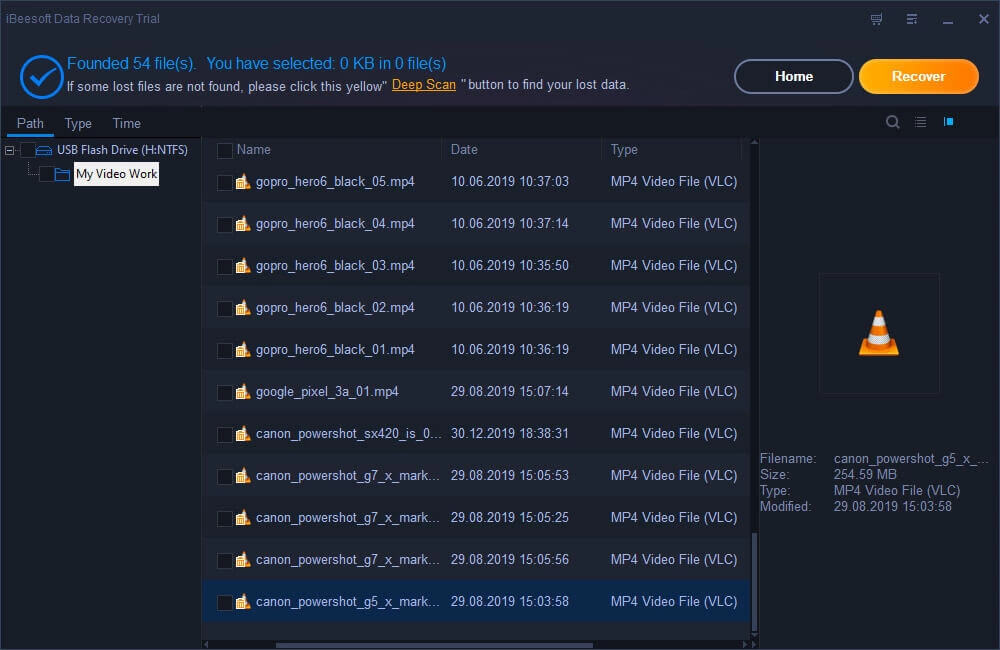
الميزات الرئيسية
- iBeesoft هو أداة فعالة لاستعادة البيانات لا تستعيد مقاطع الفيديو فحسب ، بل تستعيد أيضًا أنواع الملفات الأخرى مثل المكتب ، والصور ، والمستندات من القرص الصلب ، وأقسام الكمبيوتر ، وبطاقة SD ، ومحرك الأقراص الصلبة الخارجية ، ومحرك RAW ، ومحرك USB ، وما إلى ذلك.
- يمكن لبرنامج استعادة الفيديو استعادة تنسيقات فيديو متعددة مثل AVI و MOV و MP4 و WMV و MKV و ASF و FLV و M4V و 3GP و 3G2 و SWF و MPG و RM / RMVB و MPEG ، إلخ.
- يمكنه أيضًا إصلاح مقاطع الفيديو والصور والمزيد من الملفات التالفة.
- نظام تشغيل Windows المدعوم: Windows 11/10/8/7
الخطط والأسعار
يقدم برنامج iBeesoft Windows Data Recovery 3 خطط:
- ترخيص شخصي بسعر 59.95 دولار / السنة لجهاز كمبيوتر واحد يعمل بنظام Windows
- ترخيص عائلي بسعر 89.95 دولار / السنة لـ 2-5 أجهزة كمبيوتر تعمل بنظام Windows
- ترخيص شركة بسعر 199.95 دولار / السنة ، مفعل على أي جهاز كمبيوتر أو خادم في الشركة
الإيجابيات والسلبيات
الإيجابيات
ضمان استرداد الأموال لمدة 60 يوماً
واجهة مستخدم سهلة الاستخدام
يدعم استعادة وإصلاح الفيديو
السلبيات
لا يسمح لك بحفظ مقاطع الفيديو المستردة في الإصدار التجريبي
يعمل بشكل بطيء في وضع الفحص العميق
#9: RecoverMyFiles
يعد Recover MyFiles أيضًا أحد أكثر برامج استرداد ملفات الفيديو من Windows بأسعار معقولة في السوق ، مما يجعله ذا قيمة ممتازة لأموالك.

الميزات الرئيسية
- استرداد الملفات بعد التنسيق عن طريق الخطأ ، حتى إذا قمت بإعادة تثبيت Windows.
- الاسترداد من القرص الصلب وبطاقة الكاميرا و USB و Zip والقرص المرن و iPod والوسائط الأخرى
- استرجاع الملفات بعد حدوث خطأ في التقسيم
- يدعم نظام الملفات NTFS و FAT (12/16/32) و exFAT و HFS و HFS+
- نظام تشغيل Windows المدعوم: Windows 10/8/7
الخطط والأسعار
يقدم تطبيق RecoverMyFiles لاستعادة الفيديو 3 خطط على نظام windows:
- القياسي بسعر 69.95 دولار/ السنة
- الإحترافي بسعر 99.95 دولار/ السنة
- الفني بسعر 349.95 دولار / السنة
الإيجابيات والسلبيات
الإيجابيات
يحتوي على واجهة بسيطة وسهلة الاستخدام ويمكنه استرداد مقاطع الفيديو من مجموعة واسعة من المصادر ، بما في ذلك محركات الأقراص الصلبة ومحركات أقراص USB المحمولة وبطاقات الذاكرة والأقراص الضوئية.
السلبيات
مكلف
يعمل ببطء
#10: ThunderSoft
ThunderSoft Free Data Recovery هي أداة مفيدة لاستعادة الملفات المحذوفة عن طريق الخطأ من جهاز كمبيوتر يعمل بنظام Windows. يمكن للتطبيق استرداد البيانات من أجهزة الكمبيوتر التي تعمل بنظام Windows بالإضافة إلى بطاقات SD وأجهزة الكمبيوتر المحمولة والهواتف الذكية.

الميزات الرئيسية
- يدعم مجموعة متنوعة من تنسيقات الملفات ، مما يجعل من السهل استعادة أي نوع من الفيديو قد فقدته.
- البرنامج سهل الاستخدام للغاية ، بواجهة بسيطة وبديهية تجعل من السهل العثور على مقاطع الفيديو الخاصة بك واستعادتها.
- نظام تشغيل Windows المدعوم: Windows 11/10/8/7
الخطط والأسعار
يتوفر تطبيق استرداد الفيديو هذا لنظام تشغيل windows مجانًا.
الإيجابيات والسلبيات
الإيجابيات
يمكنه أيضًا قراءة الملفات واستردادها
التطبيق سريع وسهل الاستخدام.
هو برنامج مجاني
السلبيات
تنسيق استرداد الفيديو محدود
لا يمكنه استرداد وإصلاح مقاطع الفيديو التالفة أو المعطلة
الخلاصة
ليس من الجيد أبدًا أن تفقد مقطع فيديو هام. لا يقدم لك هذا الدليل التفصيلي أفضل أدوات استعادة الفيديو في السوق فحسب ، بل يزودك أيضًا بأشياء يجب مراعاتها عند اختيار برنامج استرداد الفيديو.
لنظام تشغيل Win 7 أو أحدث (64 بت)
لنظام تشغيل macOS 10.12 أو أحدث

Khalid Abdullahi
contributor Editor
Generally rated4.5(105participated)